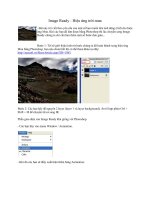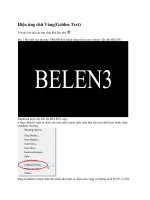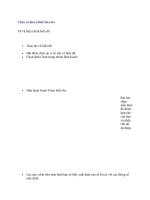Tài liệu Imag Ready - Hiệu ứng trời mưa ppt
Bạn đang xem bản rút gọn của tài liệu. Xem và tải ngay bản đầy đủ của tài liệu tại đây (673.73 KB, 6 trang )
Mưa bằn
http://zen
Bước 2: C
Shift + M
Phần giao
- Các bạn
- Khi đó
. Bà
i
ứng
Read
Bướ
ng Photoshop
nsoft.vn/Sho
Các bạn hãy
M để chuyển
o diện của Im
n hãy vào me
các bạn sẽ th
Imag
i này tôi viết
Mưa. Khi cá
dy chúng ta
ớc 1: Tôi sẽ g
p, bạn nào ch
owArticle.asp
y để nguyên
tất cả sang I
mage Ready
enu Window
hấy xuất hiệ
ge Ready
t theo yêu cầ
ác bạn đã làm
chỉ cần làm
giới thiệu luô
hưa biết thì c
px?ID=1983
2 layer (laye
IR.
y khá giống v
w / Animatio
ện thêm bảng
- Hiệu ứn
ầu của một s
m được bằng
thêm một số
ôn từ bước c
có thể tham k
3.
er 1 và layer
với Photosho
on.
g Animation
ng trời mư
số bạn muốn
g Photoshop
ố bước đơn g
chúng ta đã h
khảo tại đây
background
op.
.
ưa
n làm ảnh độn
p thì lúc chuy
giản...
hoàn thành x
y:
d). Ấn tổ hợp
ng (Gif) cho
yển sang Ima
xong hiệu ứn
p phím Ctrl +
o hiệu
age
ng
+
Bước 3: Bây giờ chúng ta sẽ click vào biểu tượng Duplicates current frame (như hình dưới) để
nhân đôi frame 1 lên:
- Tiếp theo các bạn hãy click vào biểu tượng Tween
- Trong ô frame to add các bạn hãy điền là 3 (tạo thêm 3 frame). và chúng ta sẽ được như sau:
Bước 4: Click chọn frame 1 trong bảng Animation, đồng thời trong bảng Layer chúng ta chọn
Layer 1 và ấn Ctrl + J để nhân đôi nó lên.
Bước 5: Chọn frame 2 trong bảng Animation:
- Tắt biểu tượng hình con mắt của Layer 1 copy.
- Chọn Layer dùng công cụ Move Tool (V) để di chuyển những hạt mưa ra vị trí khác để tạo
chuyển động cho ảnh.
Chú ý: Bạn cũng có thể phóng to hay thu nhỏ chúng để hiệu ứng trông đẹp hơn.
Bước 6: Chọn frame 3 trong bảng Animation:
- Bật biểu tượng hình con mắt của layer 1 copy lên, dùng công cụ Move Tool (V) đê di chuyển
vị trí các hạt mưa như bước 5.
- Các bạn hãy làm tương tự với những frame 4 và 5.
Ghi chú: Bước trên mình hướng dẫn một cách cơ bản cho các bạn hiểu được phương pháp
tạo ảnh Gif. Còn làm đẹp hay không còn tùy vào khả năng nghiên cứu và sáng tạo của từng
người ^_^.
Bước 7: Sau khi đã điều chỉnh xong cho các frame, chúng ta s
ẽ phải tạo thêm thời gian xuất hiện
của các frame.
- Click chuột vào hình tam giác cạnh " O sec" ở ngay dưới các frame và chọn 0.1 seconds
- Click v
- Nếu như
+ S) để lư
Và chúng
ào biểu tượn
ư đã cảm thấ
ưu dưới dạng
g ta được kế
ng Play để ch
ấy ưng ý các
g file (.gif).
t quả.
hạy thử.
c bạn hãy vào menu File
/ Save Opti
mized As (CCtrl + Shift ++ Alt